Реклама
Сви знају колико је свестрана изјава ИФ у сценарираном програму, али да ли сте знали да можете користити много исте логике у ћелији у Екцелу?
Основна дефиниција ан ИФ изјава у програму Како употреба логике „Ако-онда“ може вам помоћи да постигнете своје циљевеОдлуке за нову годину смо поставили са добрим намерама. Све је у само-побољшању. Али намере нису довољне. Да бисте пратили, потребан вам је план акције. Опширније је да вам омогућава да испишете нешто конкретно на основу резултата неколико улаза. Могли бисте извести потпуно другачије прорачуне на основу резултата неких других израчуна. Можеш да наступаш могуће форматирање Аутоматско форматирање података у Екцел прорачунским таблицама уз условно обликовањеЕкцел-ова функција условног обликовања омогућава вам да форматирате појединачне ћелије у табели Екцел-а на основу њихове вредности. Показујемо вам како то можете користити за разне свакодневне задатке. Опширније . Можете чак и базирати свој излаз на претраживању уноса ћелија.
Ако ово звучи компликовано, не брините. Погледајмо неколико креативних начина на које можете користити ИФ изјаве у Екцелу.
Шта је ИФ Изјава у Екцелу?
Када већина људи помисли да ће користити ИФ изјаву у Екцелу, они мисле на ВБА. То је зато што је ИФ изјава обично логика која се користи у свету програмирања. Међутим, исту логику програмирања можете користити управо у самој ћелији прорачунске табеле.
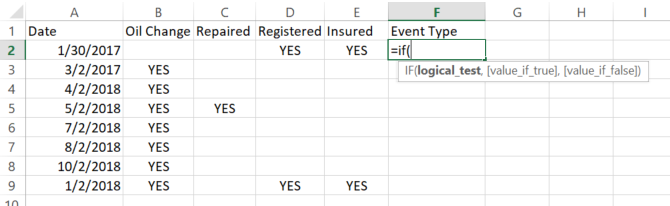
Када откуцате „= ИФ (“ у ћелији, видећете како синтакса ИФ изјаве треба да изгледа како би исправно функционисала. Основни захтев је само „логички тест“. По дефаулту ће излаз у ћелији бити ТРУЕ или ФАЛСЕ, али то можете прилагодити укључивањем додатних параметара у функцију.
Како функционише основна функција ИФ
Прво, погледајмо основну функцију ИФ-а. У горњем примеру табеле, имам четири активности које се пријављујем повезане са својим аутомобилом. Забележим датум када се догоди било који од четири догађаја: замена уља, поправка аутомобила, регистрација или обнова осигурања.
Рецимо да ако ступац „Поправљен“ садржи „ДА“, онда желим да Врста догађаја има „ПОПРАВАК“. У супротном би требао бити "НЕПОВРАТНИ". Логика за ову изјаву ИФ је веома једноставна:
= ИФ (Ц2 = "ДА", "Поправак", "Непоправка")Испуњавање читаве колоне овом формулом враћа следеће резултате:
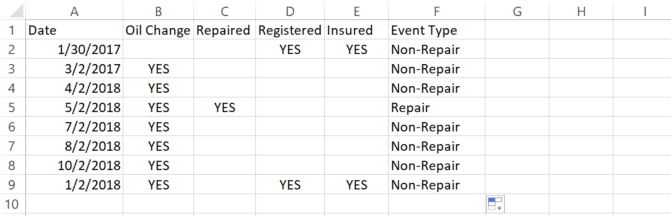
Ово је корисна логика, али у овом конкретном случају заиста нема пуно смисла. Све што неко мора учинити је погледати ступац „Поправљен“ да би утврдио да ли је тај датум укључивао или не.
Дакле, истражимо неке напредније изјаве о функцијама ИФ да видимо да ли можемо да учинимо ову колону мало кориснијом.
И и ИФ Изјаве
Као у редовном програму, понекад, да бисте испитали два или три услова који зависе један од другог, морате користити и логику АНД. Исто је овде.
Дефинишите две нове врсте догађаја: планирани или непланирани.
За овај пример, фокусираћемо се само на Промена уља колона. Знам да обично планирам промене уља другог дана сваког месеца. Свака замена уља која није другог дана у месецу била је непланирана замена уља.
Да бисмо их идентификовали, треба да користимо И такву логику:
= АКО (И (ДАН (А2) = 2, Б2 = "ДА"), "Планирано", "Непланирано")Резултати изгледају овако:
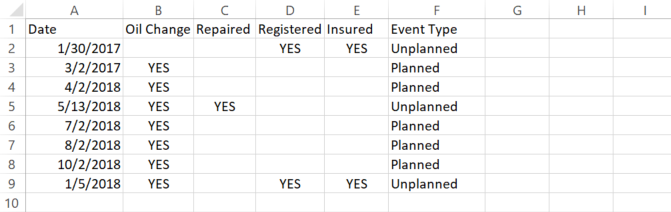
Ово функционише одлично, али као што видите, постоји мала логичка грешка. Она функционише тако што приказује када се промјене уља нађе на очекиване датуме - оне се појављују као „планиране“. Али када је ступац „Промена уља“ празан, излаз такође треба да буде празан. У тим случајевима нема смисла враћати резултат јер се никад није променила уље.
Да бисмо то постигли, прећи ћемо на следећу лекцију напредне функције ИФ: угнездене ИФ изјаве.
Унесене ИФ изјаве
Надолазећи на последњу функцију, мораћете да додате још једну изјаву ИФ унутар оригиналне ИФ изјаве. Ово би требало вратити празно ако је оригинална ћелија за промену уља празна.
Ево како изгледа та изјава:
= ИФ (ИСБЛАНК (Б2), "", ИФ (АНД (ДАИ (А2) = 2, Б2 = "ДА"), "Планирано", "Непланирано"))Сада изјава почиње да изгледа помало сложено, али заиста није ако погледате изблиза. Прва изјава ИФ провјерава да ли је ћелија у ступцу Б празна. Ако јесте, враћа се празно или „”.
Ако није празна, уметните исту изјаву ИФ коју смо користили у горњем делу, у лажни део прве изјаве ИФ. На овај начин проверавате и пишете резултате о датуму замене уља само када је дошло до стварне промене уља. У супротном, ћелија је празна.
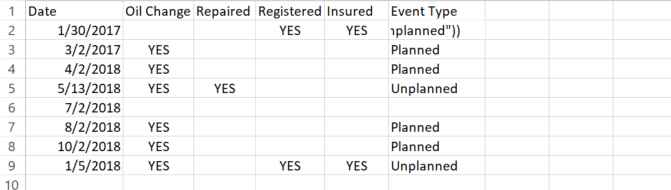
Као што можете замислити, ово би могло постати ужасно сложено. Дакле, када уносите ИФ изјаве, увек направите један корак по један. Испитајте појединачне логике ИФ изјава пре него што их започнете уносити заједно. Јер, када имате неколико од ових угнијежђених, њихово рјешавање може постати права ноћна мора.
ИЛИ Изјаве
Сада ћемо логику разоткрити. Рецимо да овај пут оно што желим је да вратим „Годишње одржавање“ ако се замена уља или поправка комбинују са регистрацијом или осигурањем врши се истовремено, али само „Рутинско одржавање“ ако је само замена уља Готово. Звучи компликовано, али с исправном логиком изјаве ИФ-а уопште није тешко.
Ова врста логике захтева комбинацију и угнијежђене ИФ изјаве и пар ОР изјава. Ево како ће изгледати та изјава:
= ИФ (ИЛИ (Б2 = "ДА", Ц2 = "ДА"), ИФ (ОР (Д2 = "ДА", Е2 = "ДА"), "Годишње одржавање", "Рутинско одржавање"), ""Ево како изгледају резултати:
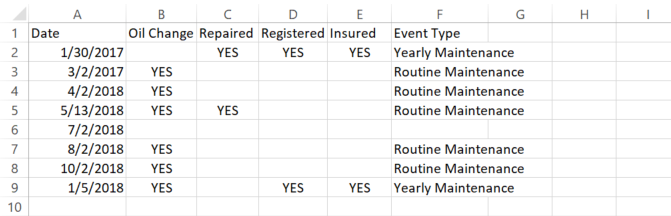
То је изванредна врста сложене анализе коју можете извести комбиновањем различитих логичких оператера унутар угнијежђених ИФ изјава.
Резултати на основу вредности распона
Често је корисно претварање распона вредности у некакав текстуални резултат. То би могло бити тако једноставно као да претворите температуру од 0 до 50 степени Ф у „хладну“, 50 до 80 као „топлу“, а било шта преко 80 вруће.
Наставци вероватно имају највише потребе за овом логиком због оцењивања слова. У следећем примеру ћемо истражити како претворити нумеричку вредност у текст на основу управо таквог распона.
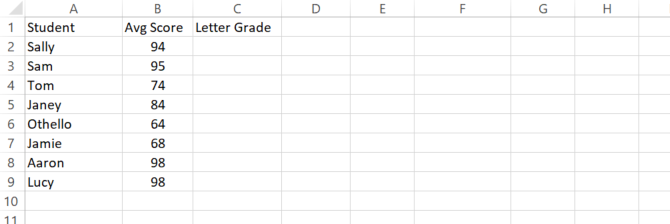
Рецимо да учитељ користи следеће опсеге за одређивање оцене слова:
- 90 до 100 је А
- 80 до 90 је Б
- 70 до 80 је Ц
- 60 до 70 је Д
- Под 60 је Ф
Ево како ће изгледати таква врста мулти-угнијежђене изјаве ИФ-а:
= ИФ (Б2> 89, "А", ИФ (Б2> 79, "Б", ИФ (Б2> 69, "Ц", ИФ (Б2> 59, "Д", "Ф")))Свако гнездо је следећи низ у низу. Морате бити веома опрезни да затворите изјаву са правим бројем заграде или функција неће радити исправно.
Ево како изгледа резултирајући лист:
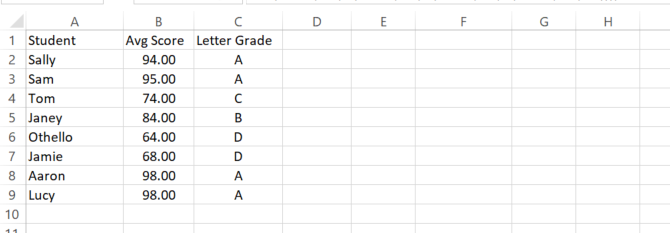
Као што видите, ово вам омогућава да представите било који број у облику описног низа. Такође ће се аутоматски ажурирати ако се нумеричка вредност на листу икад промени.
Коришћење ИФ-ТХЕН логике је моћно
Као програмер, већ знате снагу ИФ изјава. Омогућују вам аутоматизацију логичке анализе у свако израчунавање. Ово је веома моћно на скриптном језику, али као што видите, једнако је снажно у ћелијама у Екцеловој табели.
Уз мало креативности можете и нешто учинити веома импресивне ствари 3 луде Екцел формуле које чине невероватне ствариФормуле Екцел-а имају моћан алат за условно обликовање. Овај чланак покрива три начина за повећање продуктивности помоћу МС Екцел-а. Опширније са логиком израза ИФ и другим формулама у Екцелу.
Какву сте јединствену логику смислили користећи ИФ изјаве у Екцелу? Поделите своје идеје и савете у одељку за коментаре!
Риан је дипломирао електротехнику. Радио је 13 година у инжењерству аутоматизације, 5 година у ИТ-у, а сада је Аппс инжењер. Бивши главни уредник МакеУсеОф-а, говорио је на националним конференцијама о визуализацији података и био је приказан на националној телевизији и радију.


